Qustodio è un'ottima app che può aiutarti a tracciare e bloccare determinati siti sul tuo dispositivo. Questa applicazione è perfetta per tutti i genitori. Ora, se ti piace Qustodio, probabilmente usi questa app da molto tempo. E hai mai riscontrato problemi con l'app Qustodio? Sì? Allora cosa hai fatto per risolverlo?
La cosa più comune che gli utenti fanno quando affrontano problemi con questa app è disinstallare Qustodio su Mac. Questo è l'unico modo per risolvere il problema. Quindi, se vuoi imparare i diversi modi di rimozione puoi eliminare Qustodio da Mac, quindi leggi meglio il resto di questo articolo.
Contents: Parte 1. Cos'è Qustodio?Parte 2. Il modo più rapido per disinstallare Qustodio su MacParte 3. Come disinstallare manualmente Qustodio su Mac?Parte 4. Conclusione
Parte 1. Cos'è Qustodio?
Qustodio viene utilizzato principalmente dai genitori che desiderano monitorare l'attività online dei propri figli. Questa app può anche filtrare e bloccare determinati siti sul tuo dispositivo. Questo per aiutare i genitori a tenere traccia delle app che i loro figli usano mentre usano il computer.
Tuttavia, anche se Qustodio ha soddisfatto con successo molti genitori con le sue caratteristiche, molti hanno ancora problemi ad affrontare con la loro app Qustodio. E qual è il loro modo per risolvere questi problemi? Molti desiderano disinstallare Qustodio su Mac.
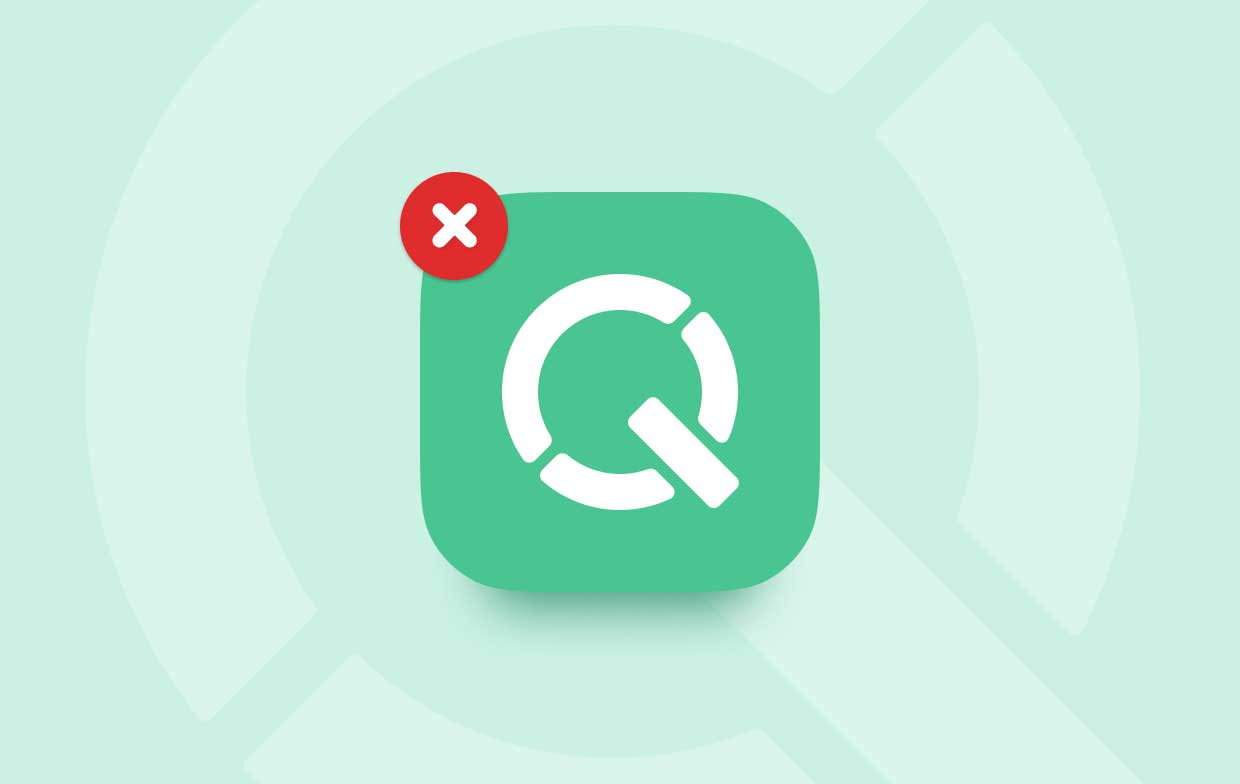
Se vuoi rimuovere Qustodio dal tuo Mac, abbiamo preparato un elenco dei metodi che puoi seguire per rimuoverlo con successo dal tuo dispositivo. E se sei disposto a imparare tutti questi metodi, ti chiediamo di sederti, rilassarti e continuare a leggere.
Parte 2. Il modo più rapido per disinstallare Qustodio su Mac
Innanzitutto, ti presenteremo il modo più rapido e migliore per rimuovere Qustodio dal Mac.
Le persone amano sempre usare il metodo più breve ed efficiente per sistemare le cose, giusto? Quindi, se sei una di queste persone, amerai ciò che stiamo per presentarti. Per imparare come disinstallare Qustodio su Mac utilizzando il modo più rapido, tutto ciò di cui hai bisogno è il miglior strumento di pulizia al mondo, iMyMac PowerMyMac.
Se vuoi cancellare dati inutili e altri file spazzatura sul tuo dispositivo, PowerMyMac può semplicemente aiutarti. Lo strumento trova file duplicati ed eliminali con pochi clic. La cosa sorprendente di PowerMyMac è la sua capacità di fare molte cose sul tuo dispositivo che faranno funzionare il tuo Mac più velocemente e senza intoppi di prima.
E se vuoi disinstallare le applicazioni indesiderate dal tuo dispositivo con un solo clic, come imparare a disinstallare Qustodio su Mac, puoi anche usare il suo programma di disinstallazione delle app. PowerMyMac può aiutarti a rimuovere completamente le app dal tuo Mac senza avanzi, come OneDrive, Microsoft Office, Adobe, ecc.

Se vuoi imparare come disinstallare facilmente Qustodio su Mac usando iMyMac PowerMyMac, esegui semplicemente i passaggi seguenti:
- Accedi al tuo account dopo aver avviato iMyMac PowerMyMac
- Clicca sul programma di Disinstallazione per avviare il processo
- Ora tocca SCANSIONA in modo che il software possa iniziare a scansionare il tuo dispositivo per tutte le app
- Rivedi tutte le app installate sul tuo dispositivo al termine della scansione. Seleziona le app che desideri disinstallare, in questo caso seleziona Qustodio
- Basta toccare PULISCI per consentire all'app di iniziare a rimuovere l'app Qustodio inclusi tutti i file e i dati che ne derivano
- La finestra "Finita Pulizia" apparirà al termine del processo. E così facile, ora hai disinstallato con successo l'app Qustodio insieme a tutte le sue estensioni di file con un semplice clic.

Parte 3. Come disinstallare manualmente Qustodio su Mac?
Se vuoi ancora imparare il metodo manuale, ecco una semplice guida che abbiamo realizzato per te. Tutto quello che devi fare è seguire tutti i passaggi che abbiamo fornito per rimuovere con successo Qustodio dal Mac usando il modo manuale.
Naturalmente, consigliamo ancora vivamente di utilizzare iMyMac PowerMyMac poiché può rendere il processo di disinstallazione molto più semplice.
Per disinstallare manualmente Qustodio su Mac:
- Vai al tuo Launchpad e cerca l'app Qustodio
- Tieni premuta l'app finché non inizia a tremare
- Ora fai clic sul X e tocca Elimina una volta visualizzata la finestra pop
- Il prossimo è toccare il tuo Finder e poi fare clic su Go > Vai alla cartella. Digita
~/Library/e digita subito dopo la parola Qustodio - Clicca Library sotto di essa
- Seleziona tutti i file che appaiono nel risultato della ricerca
- Una volta selezionati tutti, trascinali nel Cestino
- Fai clic sul Cestino e seleziona Svuota il Cestino per disinstallare completamente Qustodio su Mac

Molti utenti tendono a seguire il metodo manuale durante la disinstallazione dell'app Qustodio dal proprio Mac. Tuttavia, vorremmo ricordarti che alcuni dati forniti con la tua app Qustodio rimarranno a volte sul tuo computer. Inoltre, l'utilizzo del modo manuale può richiedere più tempo e fatica rispetto all'utilizzo di uno strumento di pulizia.
Parte 4. Conclusione
Ora hai finalmente imparato a disinstallare Qustodio su Mac utilizzando il manuale e il metodo migliore. Sta a te decidere quale metodo desideri utilizzare. Ma, naturalmente, consigliamo vivamente di utilizzare il modo più rapido e semplice, ovvero scaricare e installare PowerMyMac.
questa applicazione può farti utilizzare le sue numerose funzionalità che includono la disinstallazione di app indesiderate come Qustodio. Inoltre, molti utenti hanno dimostrato che PowerMyMac può funzionare perfettamente ed efficientemente se utilizzato.



